Huomautus: Tämä artikkeli on täyttänyt tarkoituksensa, ja se poistetaan pian. Jotta Sivua ei löydy -ongelmat voidaan välttää, kaikki tunnetut linkit sivuun poistetaan. Jos olet luonut linkkejä tähän sivuun, poista ne, jotta verkko pysyy yhtenäisenä.
Tässä opetusohjelmassa luot Excelin Power Query -käyttökokemuksen avulla kyselyn, joka tuo tietoja verkkosivulta. Osana tätä menettelyä siirryt verkkosivulla taulukosta toiseen ja suoritat tiedonmuunnosvaiheet nähdäksesi vain sen tiedon, jonka haluat nähdä. Power Query tallentaa kaikki toimesi, ja ne toistetaan aina kun päivität tiedot.
Vaihe 1: Yhteyden muodostaminen Wikipedia-sivuun
Excel 2016: Valitse Tiedot-välilehdessä Uusi kysely > Muista lähteistä > Verkosta. Jos et näe Uusi kysely -painiketta, valitse Tiedot > Verkosta.
Excel 2010–2013: Valitse Power Query-välilehdessäVerkosta. Jollet näe Power Query -välilehteä, varmista että olet ladannut ja asentanut Power Query -lisäosan.
-
Lisää Verkosta valintaikkunassa Wikipedian URL-osoite (http://en.wikipedia.org/wiki/UEFA_European_Football_Championship) URL-osoitteen tekstiruutuun.
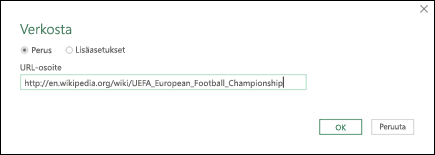
-
Valitse OK.
Kun olet luonut yhteyden verkkosivuun, näet joukon käytettävissä olevia taulukoita tämän Wikipedia-sivun Siirtymisruudussa. Napsauttamalla kutakin taulukkoa saat näkyviin nopean esikatselun oikealla olevassa ruudussa.
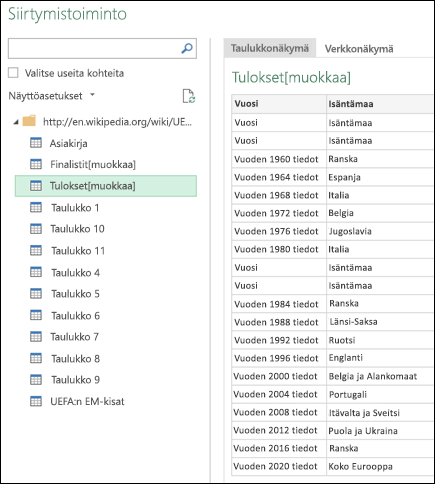
-
Kaksoisnapsauta Tulokset[Muokkaa]-välilehteä, ja turnauksen tiedot sisältävä kyselyeditori avautuu.
Vaihe 2: Tietojen muotoilu
Nyt kun olet avannut taulukon kyselyeditorissa, voit puhdistaa ja muotoilla tiedot omien tarpeittesi mukaisiksi. Tässä vaiheessa muovaat tiedot uudelleen poistamalla kaikki muut sarakkeet kuin Vuosi ja Finaalin voittajat.
-
Käytä Kyselyn esikatselu -ruudukossa yhdistelmää Ctrl + napsautusVuosi- ja Finaalin voittajat -sarakkeen valintaan.
-
Valitse Poista sarakkeet > Poista muut sarakkeet.
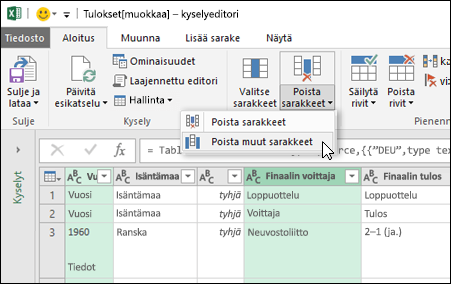
Vaihe 3: Tietojen siivoaminen
Tässä vaiheessa siivoat tiedot korvaamalla arvot ja suodattamalla tiedot.
-
Valitse Vuosi-sarake.
-
Valitse KyselyeditorissaKorvaa arvot.
-
Kirjoita Korvaa arvot -valintaikkunassa ”Tiedot” Etsittävä arvo -tekstiruutuun ja jätä Korvaa kohteella -tekstiruutu tyhjäksi.
-
Valitse OK.
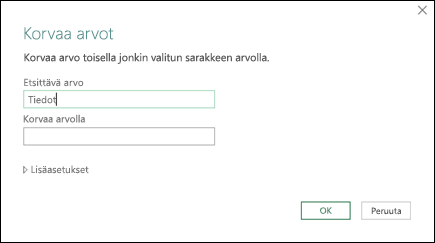
Vaihe 4: Suodata sarakkeen arvot
Nyt suodatat Vuosi-sarakkeen näyttääksesi rivit, jotka eivät sisällä ”vuosi”-sanaa.
-
Napsauta Vuosi-sarakkeen avattavan luettelon nuolta.
-
Poista avattavasta Suodatin-valikosta valintamerkki kohdasta Vuosi.
-
Valitse OK.
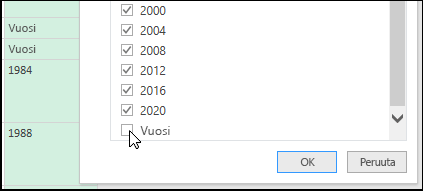
Vaihe 5: Nimeä kysely
Nyt on aika nimetä luomasi kysely.
Kirjoita Kyselyasetukset-ruudun Nimi-tekstiruutuun Euro Cup -voittajat. Jos napsautat Kaikki ominaisuudet -linkkiä, voit myös kirjoittaa kyselyn kuvauksen Kuvaus-tekstiruutuun.
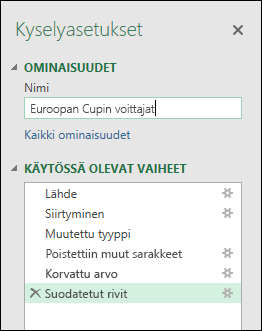
Vaihe 6: Lataa kysely laskentataulukkoon
Nyt voit lopultakin ladata Euro Cup -voittajat -kyselyn työkirjaan.
-
Valitse vasemmassa yläkulmassa Sulje ja lataa.
Power Query palauttaa kyselyn tulokset laskentataulukkona.
Jos haluat päivittää tiedot myöhemmin, napsauta hiiren kakkospainikkeella mitä tahansa kohtaa tietoalueessa ja valitse sitten Päivitä. Kaikki verkkosivulta saadut uudet tiedot päivittyvät automaattisesti.
Vaihe 7: Tutustu kulissien takaiseen maailmaan
-
Napsauta mitä tahansa tietojen kohtaa ja valitse Kysely-välilehdessä Muokkaa.
-
Huomaa oikealla luettelo Käytössä olleet vaiheet. Sitä mukaa kun suoritit kyselytoimintoja, luotiin kyselyvaiheita. Kullakin kyselyn vaiheella on sitä vastaava ”M”-kielellä kirjoitettu kaava.
-
Tässä on kukin vaihe selitettynä:
|
Kyselyn vaihe |
Tehtävä |
Kaava |
|---|---|---|
|
Lähde |
Yhdistä verkkotietolähteeseen |
= Web.Page(Web.Contents(”http://en.wikipedia.org/wiki/UEFA_European_Football_Championship”)) |
|
Siirtyminen |
Valitse taulukko, johon haluat muodostaa yhteyden |
= Source{2}[Data] |
|
Muutettu tyyppi |
Muuta tyypit – Power Query tekee tämän automaattisesti |
= Table.TransformColumnTypes(Data2,{{”Vuosi”, type text}, {”Isäntämaa”, type text}, {””, type text}, {”Finaalivoittaja”, type text}, {”Finaalin maalit”, type text}, {”Finaalin kakkonen”, type text}, {”2”, type text}, {”Kolmannen sijan ottelu Kolmanneksi tuli”, type text}, {”Kolmannen sijan ottelu Maalit”, type text}, {”Kolmannen sijan ottelu Neljänneksi tuli”, type text}, {”3”, type text}, {”Joukkueiden lukumäärä”, type text}}) |
|
RemovedOtherColumns |
Poista muut sarakkeet näyttää vain halutut sarakkeet |
= Table.SelectColumns(#”Changed Type”,{”Finaalivoittaja”, ”Vuosi”}) |
|
ReplacedValue |
Korvaa arvot tyhjentää valitun sarakkeen arvot |
= Table.ReplaceValue(#”Muut sarakkeet poistettu”,”Tiedot”,””,Replacer.ReplaceText,{”Vuosi”}) |
|
FilteredRows |
Suodata sarakkeen arvot |
= Table.SelectRows(#”Replaced Value”, each ([Year] <> ”Vuosi”)) |
Voit nähdä M-koodin kokonaisuudessaan napsauttamalla Power Query -valintanauhan vaihtoehtoa Laajennettu editori. Lisätietoa Power Query -kaavakielestä on artikkelissa Tietoja Power Query -kaavoista.
Tarvitsetko lisätietoja?
Voit aina kysyä neuvoa Excel Tech Community -yhteisön asiantuntijalta tai saada tukea tukiyhteisöltä.
Katso myös
Power Query -toiminnon nimi Excel 2016:ssa on Hae ja muunna










